はじめに
Slidoでは投票機能の他に会議参加者から質問を受け付けることも可能です。本ドキュメントでは、Slidoを用いた会議中のQ&A実施方法について基本的な操作を解説します。
※本ドキュメントは2024/9/11時点の情報を元に作成されています。
※Slidoを用いたアンケートの作成および会議中の投票機能の利用についてはこちらを参照してください。
事前準備
1. Slidoにアクセスし、ログインします。
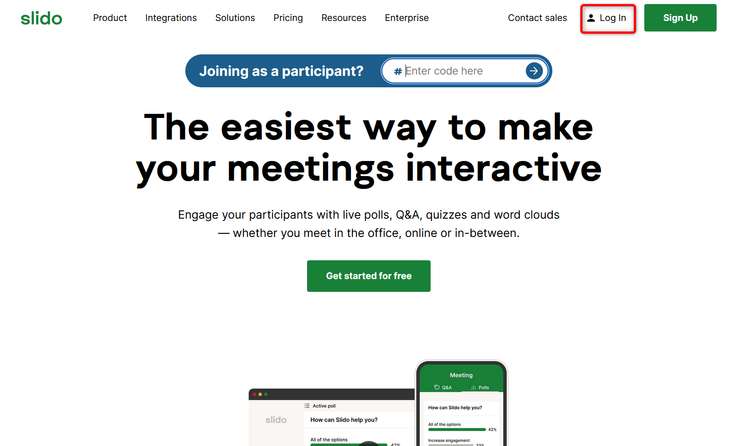
2. ログイン後、「Create a Slido」を選択します。
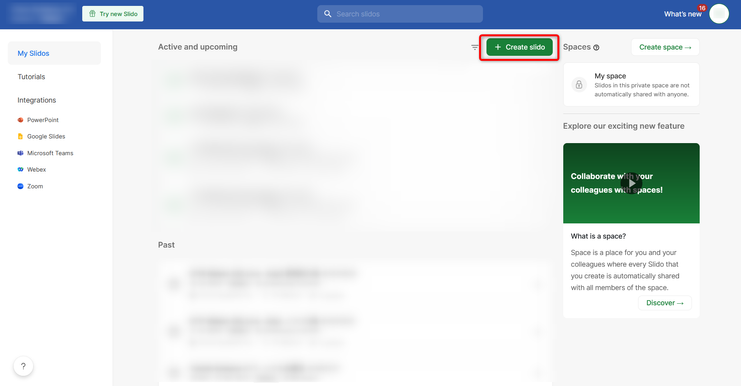
3. タイトル等必要事項を入力し、「Create Slido」を実行します。
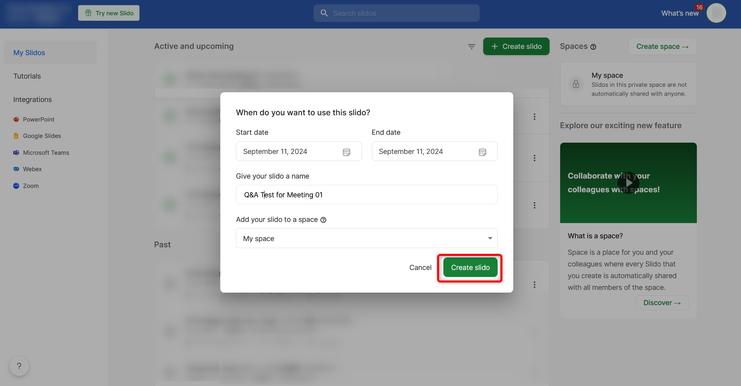
4. 以上で事前準備は完了です。画面上部に作成したSlidoに関する情報が表示されます。
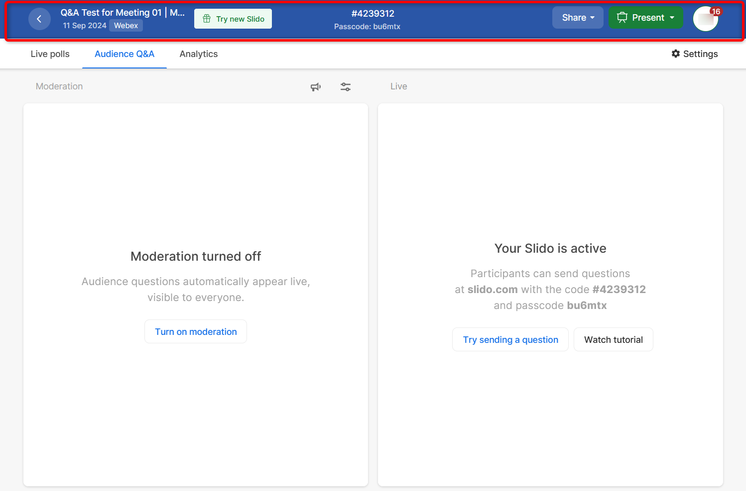
会議中にQ&Aを開始する手順
1. 会議画面右下の「・・・」より、「Slido (投票とQA)」を選択します。
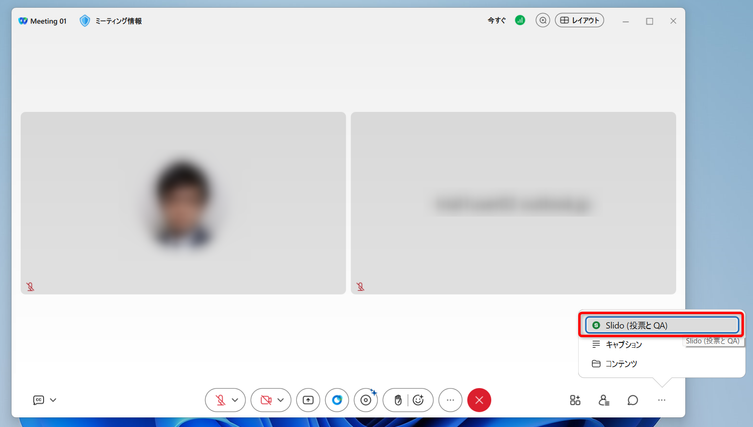
2. 複数作成済みの場合、選択可能なSlidoのリストが表示されます。今回は先程作成した「Q&A Test for Meeting 01」を選択します。
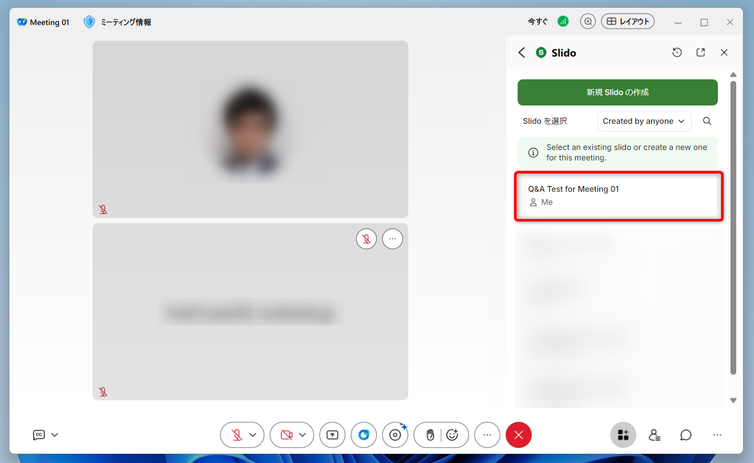
3. Q&Aの有効化について問われるので、「有効にする」を選択します。
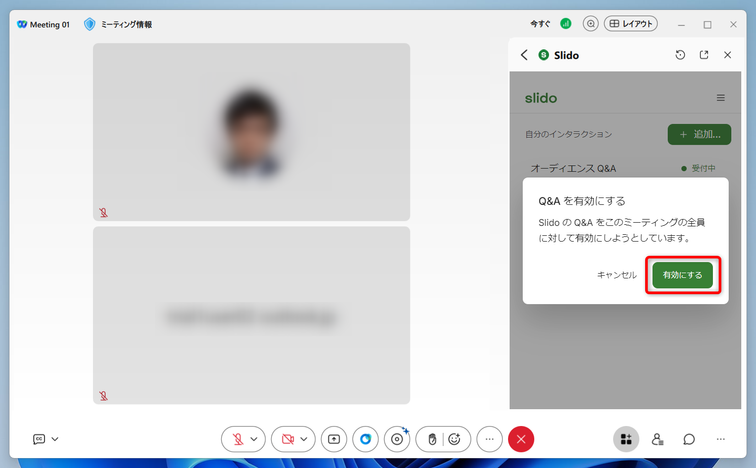
4. 「受付中」のステータスが表示され、会議参加者から質問を受け付ける準備が整いました。
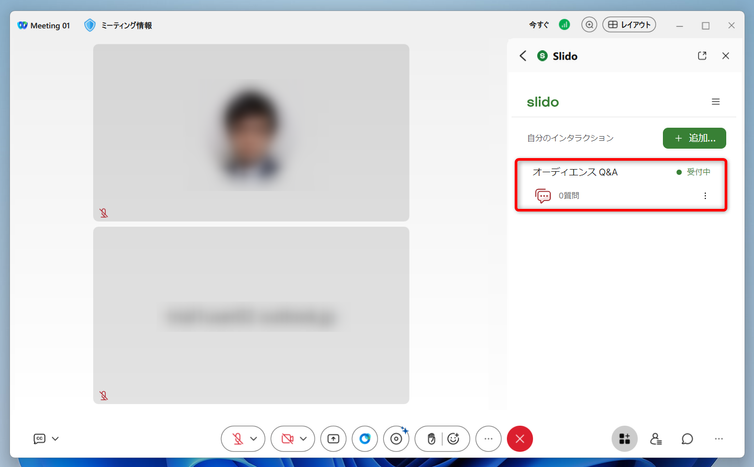
5. 届いた質問をクリックし「・・・」から「返信」を選択することで、個別の質問に対して返信を行うことが可能です。
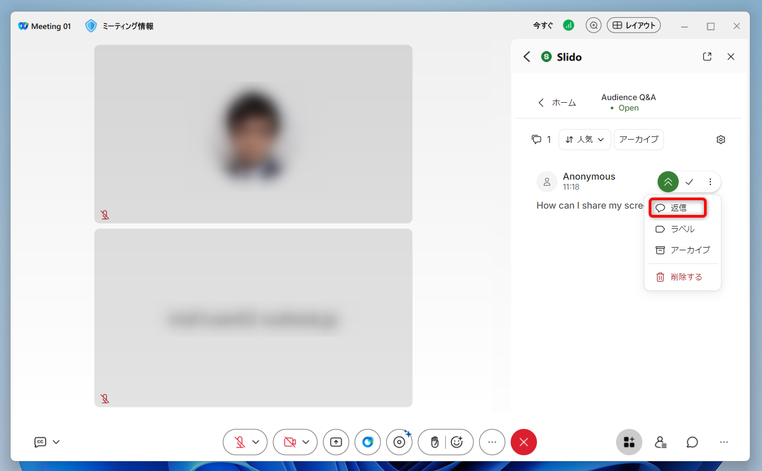
6. 質問の受け付けを終了する際は、Slidoのトップに表示される鍵アイコンをクリックします。
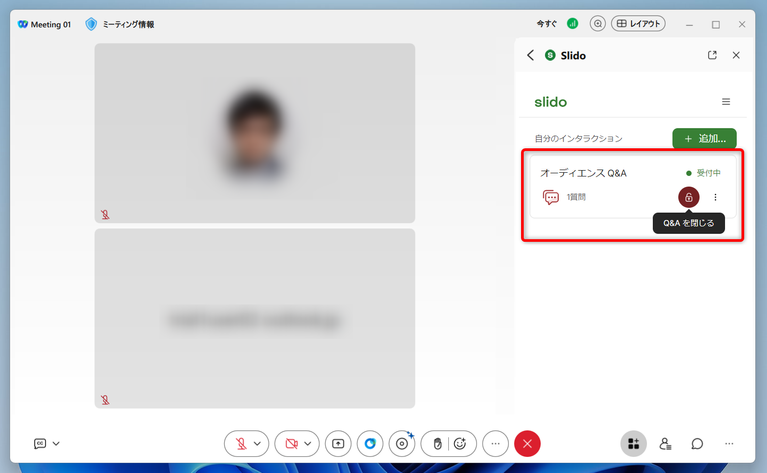
まとめ
今回はSlidoを用いて会議中にQ&Aを実施する方法について解説しました。
ご紹介した事前にSlidoを作成する以外にも、会議中に直接Q&Aセッションを開始することも可能ですので、参考情報に記載のドキュメントを合わせてご参照ください。
またSlidoではQ&Aの実施以外にアンケート機能を利用することも可能です。詳細はこちらの記事をご確認ください。
参考情報
Q and A in Slido
Polls in Slido
Integrate Slido with Webex App
Create a survey in Slido
Help Center
Slidoを用いたアンケートの作成と会議中の投票機能利用方法について